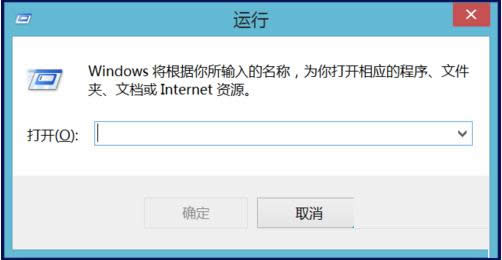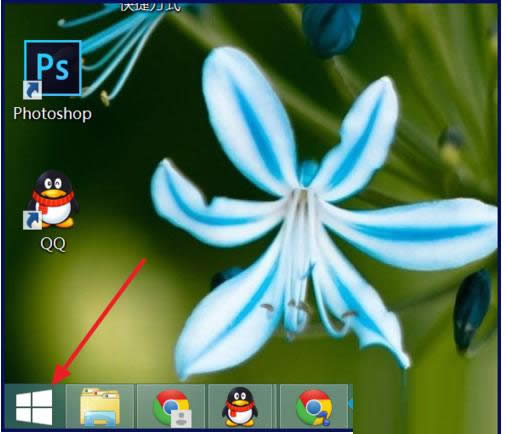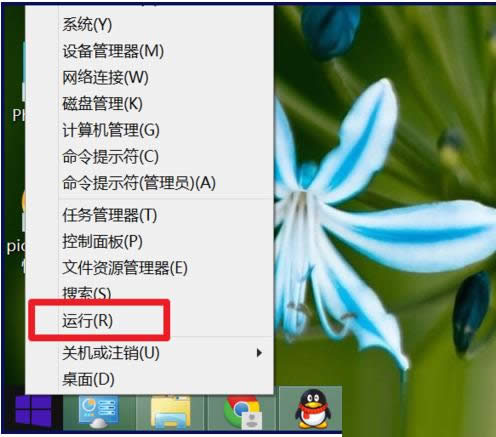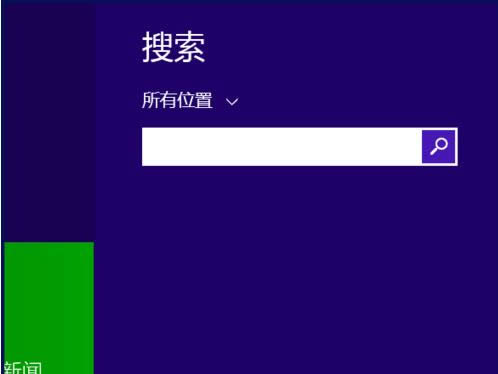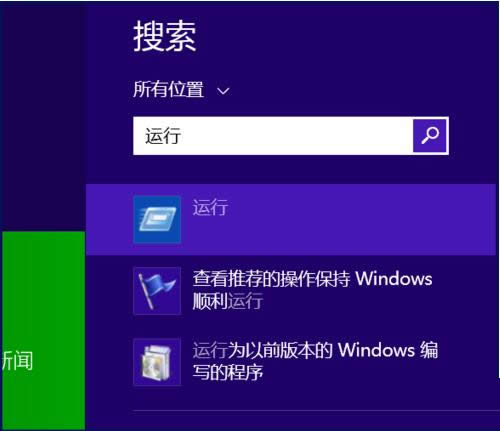Windows8系统运行窗口怎么打开Windows8打开运行窗口办法
发布时间:2022-04-11 文章来源:xp下载站 浏览:
|
随着电脑硬件和软件的不断升级,微软的Windows也在不断升级,从架构的16位、16+32位混合版(Windows9x)、32位再到64位, 系统版本从最初的Windows 1.0 到大家熟知的Windows 95、Windows 98、Windows ME、Windows 2000、Windows 2003、Windows XP、Windows Vista、Windows 7、Windows 8、Windows 8.1、Windows 10 和 Windows Server服务器企业级操作系统,不断持续更新,微软一直在致力于Windows操作系统的开发和完善。现在最新的正式版本是Windows 10。 我们知道,运行窗口里可以输入一些简单的命令方便运行其他一些系统工具,同时打开运行窗口的方法也有很多种,比如:快捷键等。下面,小编就以win8纯净版系统为例,为大家详细介绍一下打开运行窗口的三种方法。 方法一: 1、首先最简单的方法就是按下【windows+R】键;
2、即可打开【运行】;
方法二: 1、右击左下角的【开始】图标;
2、选择【运行】,同样可以打开窗口。
方法三: 1、点击开始,找到搜索;
2、输入运行,按下回车键,也同样可以打开运行。
值得一提的是,由于Win8纯净版系统没开始菜单,所以无法用开始菜单打开运行窗口。希望上述三种方法可以帮助到大家,更多内容请关注小鱼一键重装系统官网。 Microsoft Windows,是美国微软公司研发的一套操作系统,它问世于1985年,起初仅仅是Microsoft-DOS模拟环境,后续的系统版本由于微软不断的更新升级,不但易用,也慢慢的成为家家户户人们最喜爱的操作系统。
|
本文章关键词: win8系统运行窗口怎样打开win8打开运行窗口办法
相关文章
本类教程排行
系统热门教程
本热门系统总排行